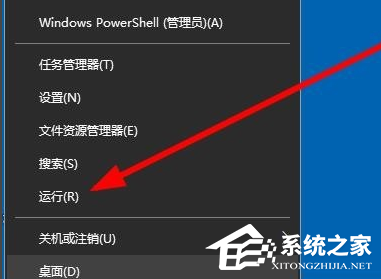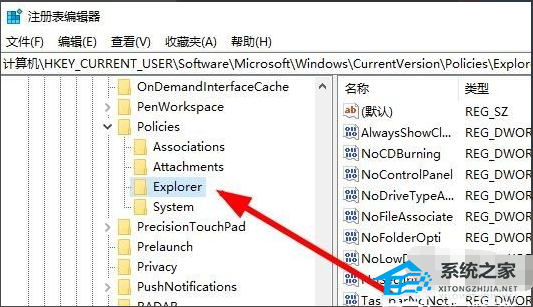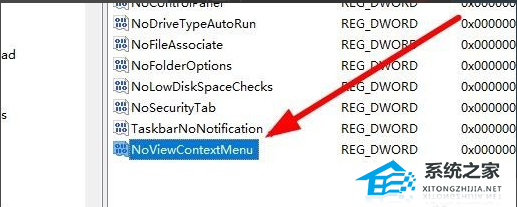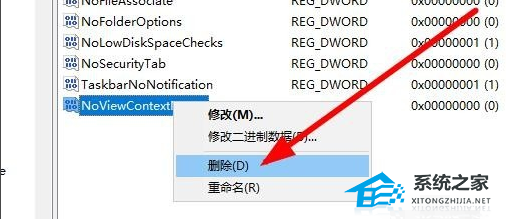Win10右键点击桌面图标没有任何反应怎办?点击桌面图标没有任何反应的解决方法 |
您所在的位置:网站首页 › win10在桌面右键没反应 › Win10右键点击桌面图标没有任何反应怎办?点击桌面图标没有任何反应的解决方法 |
Win10右键点击桌面图标没有任何反应怎办?点击桌面图标没有任何反应的解决方法
|
当前位置:系统之家 > 系统教程 > Win10右键点击桌面图标没有任何反应怎
Win10右键点击桌面图标没有任何反应怎办?点击桌面图标没有任何反应的解决方法
时间:2023-09-11 09:42:50 作者:永煌 来源:系统之家 1. 扫描二维码随时看资讯 2. 请使用手机浏览器访问: https://m.xitongzhijia.net/xtjc/20230911/294239.html 手机查看 评论 反馈  网盘下载
Win10 22H2 64位家庭最新版 V2023
网盘下载
Win10 22H2 64位家庭最新版 V2023
大小:4.66 GB类别:Windows 10系统 通常情况下,右键点击桌面图标会弹出一个上下文菜单,其中包含与该图标相关的操作选项。如果右键点击没有任何反应,则可能是由于某些配置问题或系统错误引起的,如果有小伙伴遇到这种情况话就可以和小编一起来看看解决方法。
点击桌面图标没有任何反应的解决方法 1. 在Windows10桌面,我们右键点击左下角的开始按钮,然后在弹出菜单中选择“运行”菜单项。
2. 这时就会打开Windows10的运行窗口,在窗口中输入命令regedit,然后点击确定按钮。
3. 这时会打开注册表编辑器窗口,在窗口中我们定位到计算机\HKEY_CURRENT_USER\Software\Microsoft\Windows\CurrentVersion\Policies\Explorer册表项。
4. 在右侧的窗口中我们找到NoViewContextMenu注册表键值。
5. 右键点击该键值,在弹出菜单中选择“删除”菜单项。
6. 接着会弹出一下确认删除的提示,点击“是”按钮就可以了。重新启动计算机后,就不会再出现右键点击桌面图标没有反应的情况了。
以上就是系统之家小编为你带来的关于“Win10右键点击桌面图标没有任何反应怎办?点击桌面图标没有任何反应的解决方法”的全部内容了,希望可以解决你的问题,感谢您的阅读,更多精彩内容请关注系统之家官网。 标签 win10教程Win10无法安装到GPT分区怎么办?Win10无法安装到GPT分区的解决方法 下一篇 > 安装Win10无法创建新的分区怎么办?安装系统无法创建新分区的解决方法 相关教程 Windows10资源管理器频繁闪退怎么回事 剪贴板数据怎么清除-Win10清除剪贴板数据的方... Win10怎么关闭自动维护功能,试试这2种方法! Win10怎么设置鼠标单击锁定功能 Win10怎么启用小任务栏按钮功能-【图文】 Win10在应用中显示建议的内容怎么设置 Win10任务栏没有触摸板图标怎么办-一招教你找... Win10怎么删除系统还原点-快速删除系统还原点... Win10电脑上多余的打印机删除方法-【图文】 Win10电脑隐藏桌面回收站图标的方法-【图文】
Win10打印机共享0x0000709怎么解决?打印机操作无法完成错误0x0000709解决方法 
Win10 ltsc是什么版本?Win10 Ltsc版和普通版有什么区别? 
机械革命如何进入bios?机械革命进入bios的操作方法 
0xc0000225是什么原因?怎么解决? 发表评论共0条  没有更多评论了
没有更多评论了
评论就这些咯,让大家也知道你的独特见解 立即评论以上留言仅代表用户个人观点,不代表系统之家立场 |
【本文地址】
今日新闻 |
推荐新闻 |